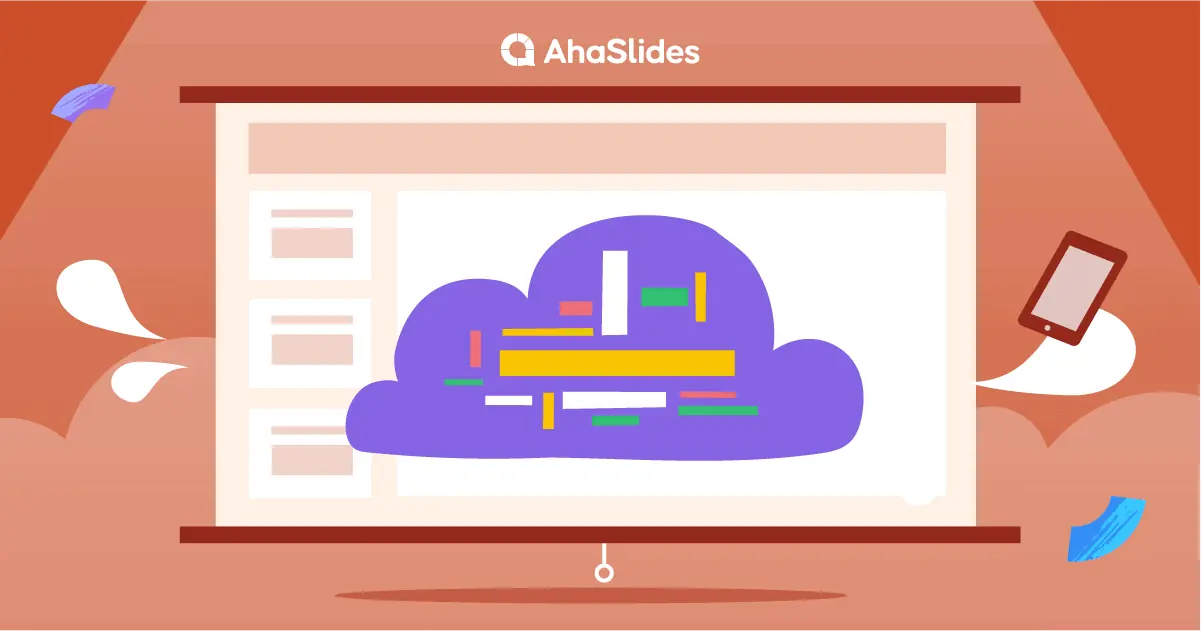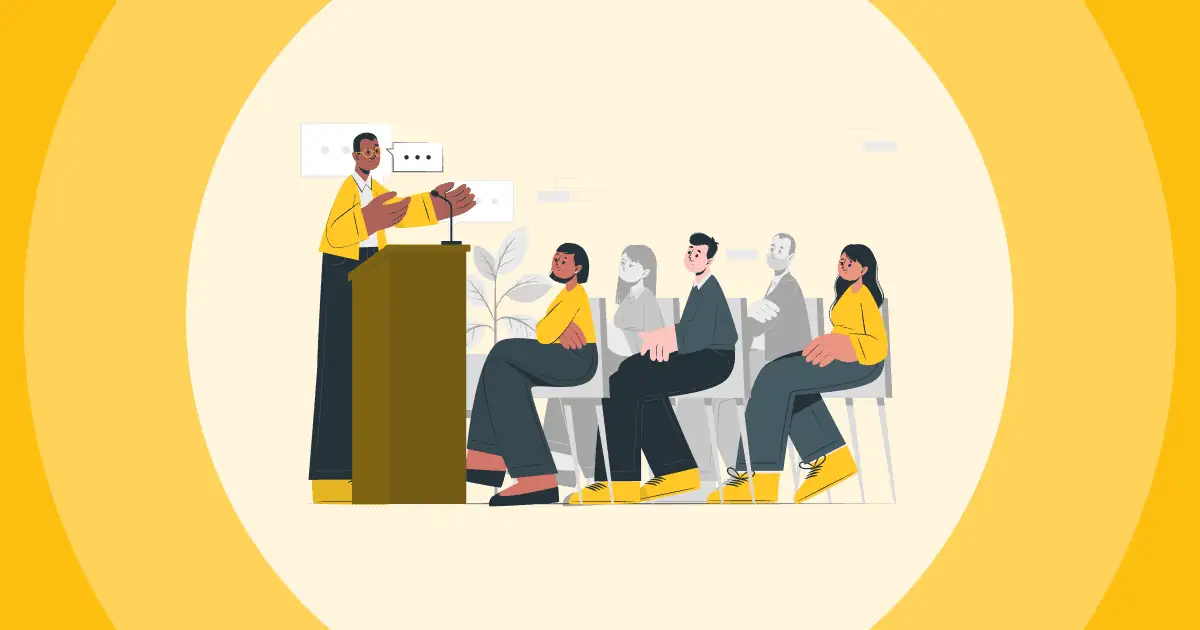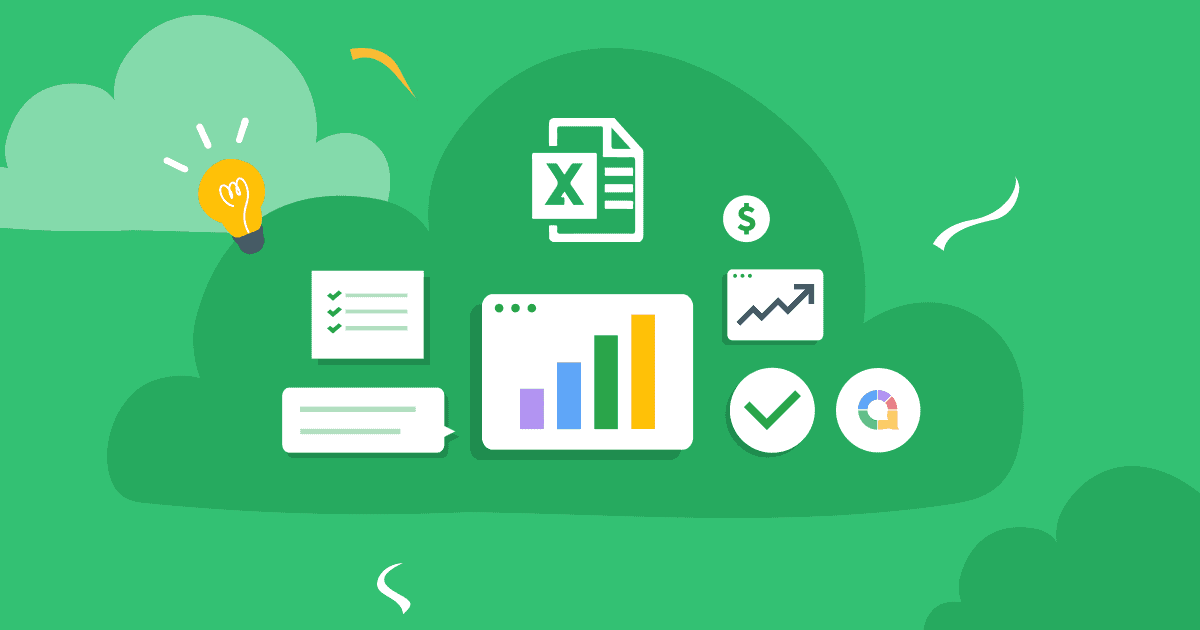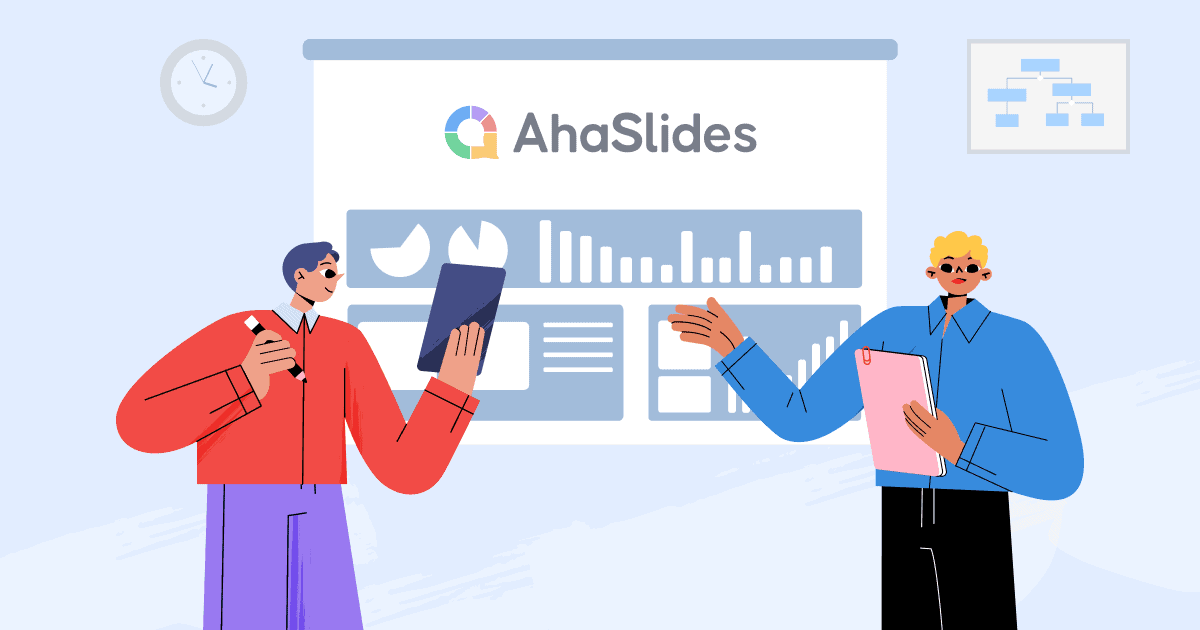Microsoft Powerpoint에서 단어 클라우드를 만드는 방법이 궁금하신가요? 파워포인트에서 단어 구름을 만드는 방법은 무엇입니까? 파워포인트에서 워드클라우드를 만들 수 있나요? PowerPoint에서 Word Cloud를 만듭니다. 파워포인트 워드 클라우드 청중을 편으로 만드는 가장 간단하고 시각적이며 효과적인 방법 중 하나입니다.
관심 없는 청중을 당신의 모든 말에 매달리는 청중으로 만들고 싶다면, 라이브 워드 클라우드 생성기 참가자 응답으로 업데이트하는 것이 가장 쉬운 방법 중 하나입니다. 아래 단계에 따라 PPT로 단어 구름을 만들 수 있습니다. 5 분 이내...
회사 개요
| AhaSlides Word Cloud는 언제 출시되었나요? | 2019에서 시작 |
| AhaSlides Word Cloud를 Powerpoint용으로 사용할 수 있나요? | 예, 직접 삽입할 수 있습니다 |
| 워드클라우드의 다른 이름? | 말풍선 |
| 얼마나 많은 사람들이 단어 구름에 가입할 수 있습니까? | 제한 없는 |
| AhaSlides 워드 클라우드 파워포인트 템플릿을 사용할 수 있나요? | 네, 확인하세요 아하 템플릿 지금! |
차례
- 회사 개요
- PowerPoint 단어 구름을 만드는 방법
- 5 파워포인트 단어 구름 아이디어
- 워드 클라우드 파워포인트 템플릿 무료
- PowerPoint용 Live Word Cloud의 이점
- 자주 묻는 질문들 (FAQ)

라이브 단어 구름이 청중을 이깁니다!
청중을 참여시키십시오. PowerPoint 프레젠테이션에서 단어 구름 질문을 하고 응답이 날아가는 것을 지켜보십시오!
🚀 무료 WordCloud 받기☁️
AhaSlides를 이용해 파워포인트에서 워드 클라우드를 만드는 방법은?
다음은 무료로 다운로드할 필요 없이 PowerPoint용 라이브 Word 클라우드를 만드는 방법입니다. 청중의 매우 쉬운 참여를 유도하고 PowerPoint에서 단어 구름을 만드는 방법을 알아보려면 다음 XNUMX단계를 따르십시오!
1단계: 무료 AhaSlides 계정 만들기
가입하기 1분 안에 AhaSlides에 무료로 가입하세요. 카드 정보나 다운로드는 필요 없습니다. 이름과 이메일 주소만 있으면 됩니다!
2단계: PowerPoint 가져오기

대시보드에서 '가져오기'라고 표시된 버튼을 클릭합니다. PowerPoint 파일을 업로드합니다(다음이 필요합니다. 파워포인트로 내보내기 첫째). 프레젠테이션이 업로드되면 AhaSlides 편집기에서 각 슬라이드를 볼 수 있습니다.
3단계: 워드 클라우드 추가
'새 슬라이드' 버튼을 클릭하고 메뉴에서 '워드 클라우드'를 선택하세요. 그러면 선택한 슬라이드 바로 뒤에 워드 클라우드가 삽입됩니다. 워드 클라우드 슬라이드를 프레젠테이션의 원하는 위치로 드래그 앤 드롭하여 이동할 수 있습니다.
AhaSlides의 무료 플랜에서도 하나의 프레젠테이션에 넣을 수 있는 워드 클라우드의 수에 제한이 없습니다!
4단계: 워드 클라우드 편집
PowerPoint 워드 클라우드 상단에 질문을 작성하십시오. 그런 다음 기본 설정을 선택하십시오. 각 참가자가 받는 항목 수를 선택하거나 욕설 필터를 켜거나 제출 시간 제한을 추가할 수 있습니다.
'맞춤 설정' 탭으로 이동하여 워드 클라우드의 디자인을 변경하세요. 배경, 테마, 색상을 변경하고, 참가자가 응답하는 동안 휴대폰에서 재생되는 오디오를 포함할 수도 있습니다.
😀 퀴즈 팁: 추가할 수 있습니다. 파워포인트 밈 프레젠테이션을 더욱 재미있고 상호작용적으로 만들 수 있습니다!
5단계: 응답 받기!

'프레젠테이션' 버튼을 눌러 프레젠테이션의 고유 액세스 코드를 확인하세요. 참석자는 이 코드를 휴대폰에 입력하여 라이브 PowerPoint 워드 클라우드와 상호 작용할 수 있습니다.
평소대로 프레젠테이션을 진행하세요. 단어 클라우드 슬라이드에 도달하면 참가자는 휴대폰에 답변을 입력하여 슬라이드 상단의 질문에 답할 수 있습니다. 해당 단어는 단어 클라우드에 표시되며, 가장 인기 있는 답변은 클라우드에서 더 중요하고 중앙에 표시됩니다.
💡 AhaSlides로 더 많은 것을 얻으세요. 삽입 물레, 투표소, 브레인 스토밍 활동, Q & A 세션 심지어 라이브 퀴즈 PowerPoint 프레젠테이션에 추가합니다. 아래 영상을 확인하세요!
5 파워포인트 단어 구름 아이디어
단어 구름은 매우 다재다능합니다. 많이 그들을 위한 용도. 다음은 PowerPoint용 워드 클라우드를 최대한 활용하는 10가지 방법입니다.
- 얼음 깨기 – 온라인이든 오프라인이든 프레젠테이션에는 어색함을 깨는 분위기가 필요합니다. 모두 기분이 어떤지, 무엇을 마시고 있는지, 어젯밤 경기에 대해 어떻게 생각했는지 물어보면 프레젠테이션 전(또는 프레젠테이션 도중) 참가자들의 긴장을 풀어주는 데 도움이 됩니다.
- 의견 수렴 - A 프레젠테이션을 시작하는 좋은 방법 개방형 질문으로 분위기를 조성하는 것입니다. 워드 클라우드를 활용하여 이야기하려는 주제에 대해 생각할 때 어떤 단어가 떠오르는지 물어보세요. 이를 통해 흥미로운 통찰력을 얻고 주제로 자연스럽게 넘어갈 수 있습니다.
- 투표 – AhaSlides에서 객관식 투표를 사용할 수도 있지만, 시각적으로 멋진 워드 클라우드에 답변을 요청하여 개방형 투표를 할 수도 있습니다. 가장 많은 답변을 받은 사람이 우승합니다!
- 이해 확인 – 모두가 발표 내용을 잘 따라갈 수 있도록 정기적으로 워드 클라우드를 활용하세요. 각 섹션이 끝날 때마다 질문을 하고 워드 클라우드 형식으로 답변을 받아보세요. 정답이 다른 답변보다 훨씬 더 눈에 띄면, 발표를 안전하게 진행할 수 있습니다!
- 브레인 스토밍 – 때로는 최고의 아이디어는 질이 아닌 양에서 나옵니다. 머릿속에 떠오르는 아이디어를 떠올리려면 워드 클라우드를 활용하세요. 참가자들이 떠올릴 수 있는 모든 것을 캔버스에 적고, 거기서부터 다듬어 나가세요.
무료 파워포인트 워드 클라우드 템플릿
단어 구름 파워포인트 템플릿을 무료로 찾고 계십니까? 모든 경우에 대한 단어 구름. 가져가다 단어 구름 예 AhaSlides 라이브러리에서 슬라이드를 무료로 다운로드하여 PowerPoint에 삽입하세요!
PowerPoint용 Live Word Cloud의 이점
파워포인트 워드 클라우드를 처음 접하시는 분이라면, 워드 클라우드가 어떤 기능을 제공하는지 궁금하실 겁니다. 한번 경험해 보시면, 단도직입적인 프레젠테이션으로는 돌아가지 않으실 겁니다.
- 프레젠테이션 참가자의 64% 라이브 단어 구름과 같은 대화형 콘텐츠가 더 매력적이고 재미있는 일방적인 콘텐츠보다 시기적절한 단어 구름 한두 개는 주의 깊은 참가자와 지루한 참가자를 구별할 수 있습니다.
- 프레젠테이션 참가자의 68% 대화형 프레젠테이션 찾기 더 기억에 남는즉, 워드 클라우드는 처음 공개되었을 때 큰 반향을 일으킬 뿐만 아니라, 청중에게 오랫동안 파장을 일으킬 수 있다는 의미입니다.
- 10 분 사람들이 PowerPoint 프레젠테이션을 들을 때 가지는 일반적인 한계입니다. 대화형 워드 클라우드는 이것을 엄청나게 증가시킬 수 있습니다.
- 워드 클라우드는 청중이 발언할 수 있도록 도와줍니다. 더 가치를 느끼다.
- 워드 클라우드는 시각적으로 매우 뛰어나 더 매력적이고 기억에 남는, 특히 온라인 웨비나 및 이벤트에 유용합니다. 무료 실행 방법 알아보기 줌 워드 클라우드 지금 AhaSlides를 사용하여 효과적으로 사용하세요!
자주 묻는 질문들 (FAQ)
PowerPoint 프레젠테이션에서 Word Cloud를 사용하는 이유는 무엇입니까?
워드 클라우드는 시각적으로 매력적이고, 정보를 더 빨리 요약하는 데 도움이 되고, 중요한 단어를 강조하고, 데이터 탐색을 향상시키고, 스토리텔링을 지원하고, 더 나은 청중 참여를 얻는 데 도움이 되므로 PowerPoint 프레젠테이션에 귀중한 요소가 될 수 있습니다!
다음 프레젠테이션에 AhaSlides Word Cloud를 어떻게 활용할까요?
AhaSLidew 웹사이트에서 계정을 생성한 후 슬라이드 중 하나에 워드 클라우드를 추가하면 됩니다! 또한, AhaSlides와 Powerpoint를 함께 사용하는 방법은 다음 링크를 통해 알아볼 수 있습니다. 파워포인트용 확장 프로그램.
프레젠테이션 중 피드백 수집의 중요성?
AhaSlides Power Word Cloud는 발표 중에 참가자가 댓글을 남길 수 있는 Q&A 기능을 제공합니다! 피드백을 받고, 모두가 같은 내용을 이해하고 있는지 확인하고, 지식 격차를 해소하고, 콘텐츠를 맞춤화하는 것은 지속적인 개선의 중요한 부분입니다!
PowerPoint에 가장 적합한 단어 클라우드?
AhaSlides 워드 클라우드(무료로 제작 가능), Wordart, WordClouds, Word It Out, ABCya 등 다양한 콘텐츠를 확인해 보세요! 공동 작업 단어 구름!